Neste artigo você terá instruções para realizar o cadastro e salvar o seu projeto, no via.gabster, para posteriormente, poder gerar um orçamento, de forma simples e rápida.
ATENÇÃO: Antes de salvar um projeto certifique-se que somente o arquivo de Sketchup que se encontra o projeto á ser salvo esteja aberto.
1. Com o projeto aberto clique no botão "Portal" do plugin, como ilustra a imagem abaixo:
1.1 Você poderá acessar o Via Gabster, através do navegador do seu computador, utilizando o endereço via.gabster.com.br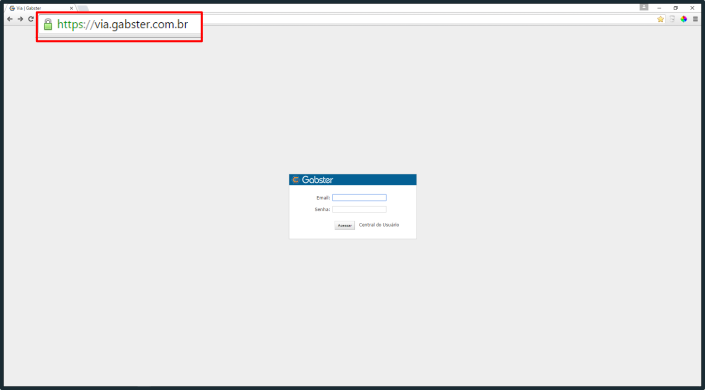
2. Faça login com usuário e senha chaves, e após clique em "Acessar", como mostra o exemplo abaixo:
3. Clique na opção "Projetos", como mostra a imagem abaixo: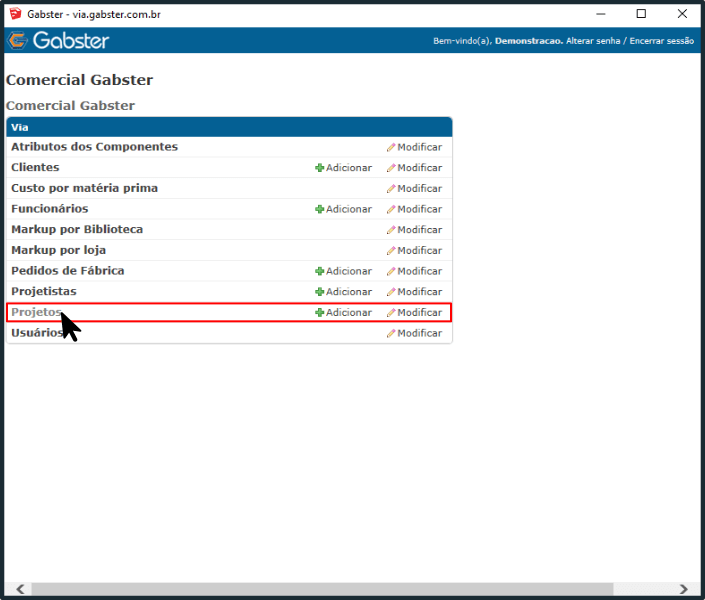
3.1 Com isso, abrirá a listagem de projetos já salvos, como ilustra o exemplo abaixo: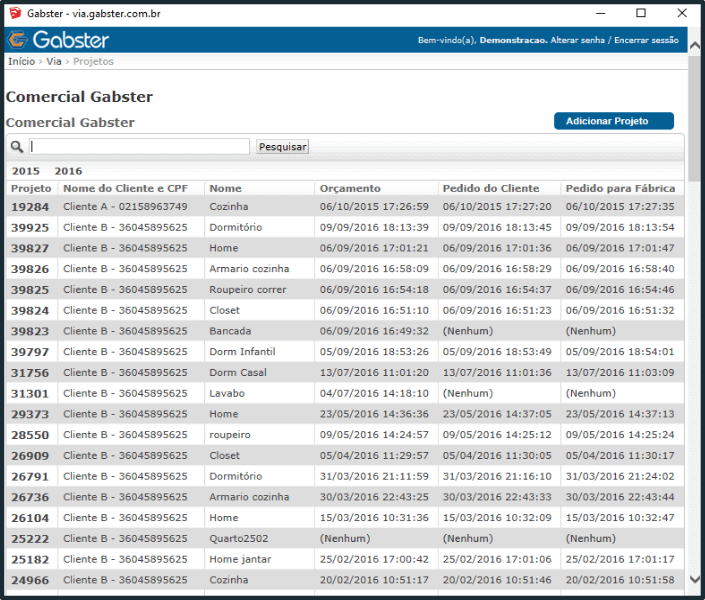
3.2 Para localizar um projeto salvo, você poderá filtrar através do campo de pesquisa utilizando informações como: número ou nome do projeto, nome ou cpf do cliente.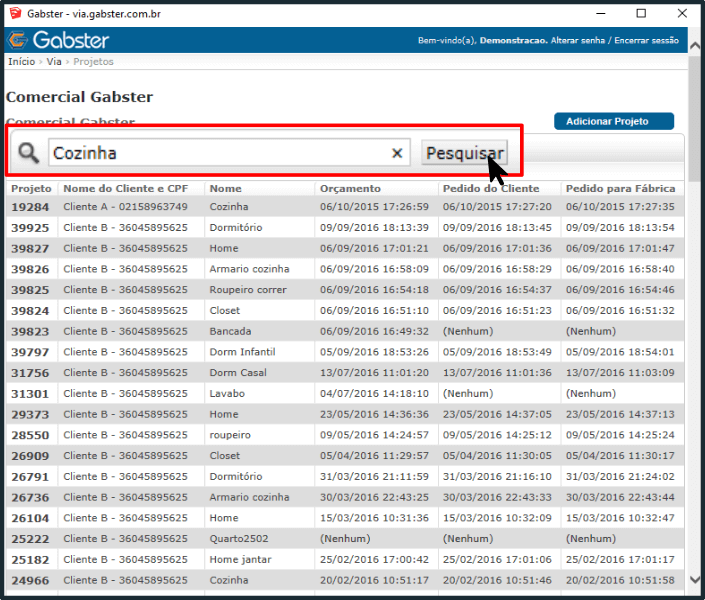
3.3 Através da busca por páginas: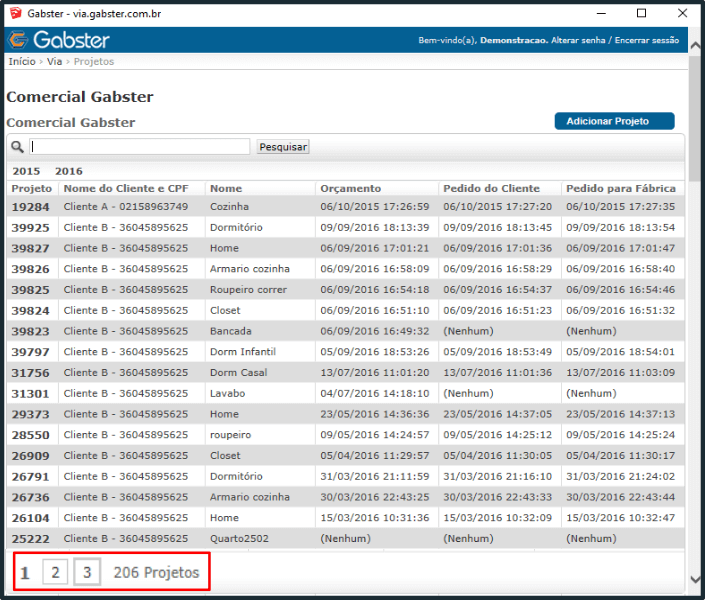
3.4 Ou ainda utilizando a busca por datas de pedidos salvos: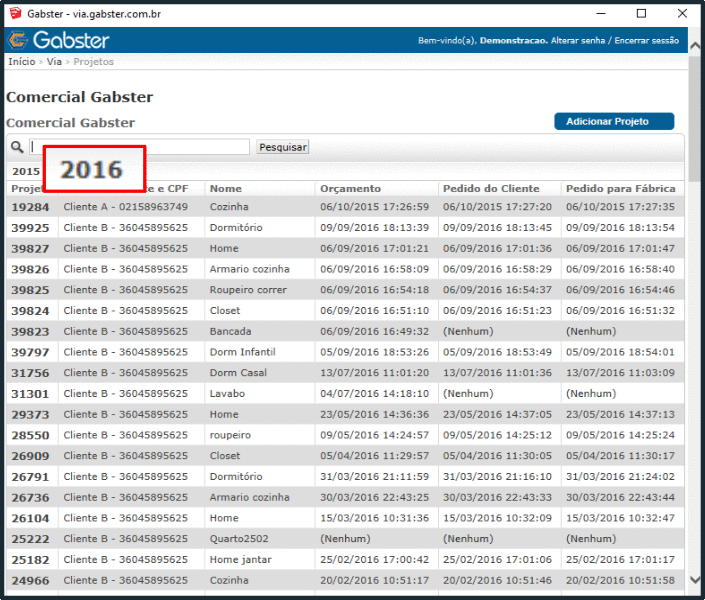
4. Para que seja direcionado a página de edição do cadastro de um projeto, clique sobre o mesmo, como mostra o exemplo abaixo:
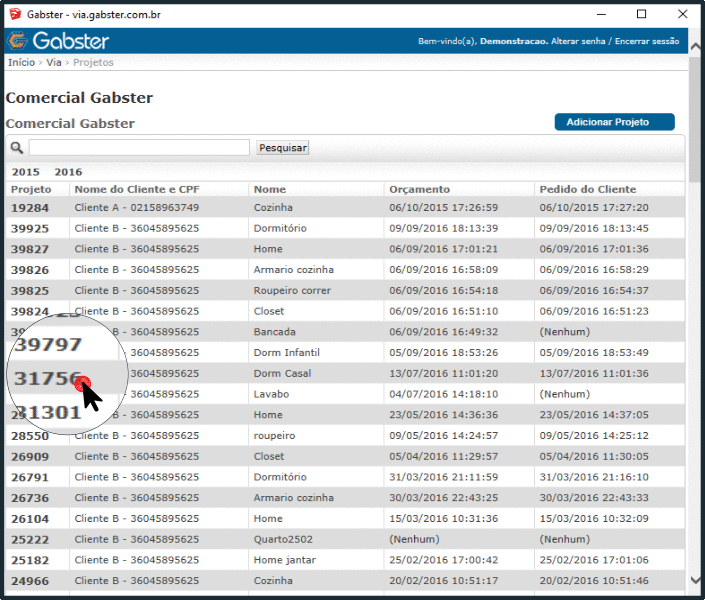
5. Para cadastrar um novo projeto clique em "Adicionar Projeto" no canto superior direito da tela, como mostra a imagem abaixo:
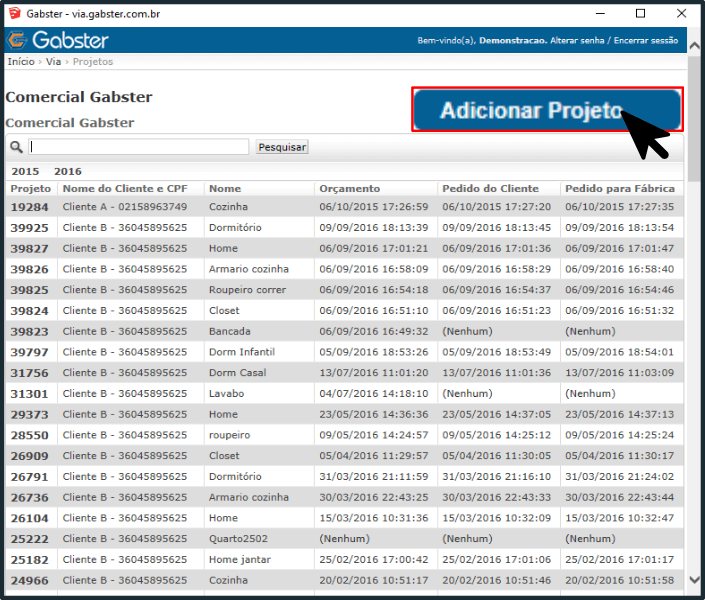
5.1 Na página de cadastro de projetos, você deverá inserir um nome ao seu ambiente projetado, como mostra o exemplo: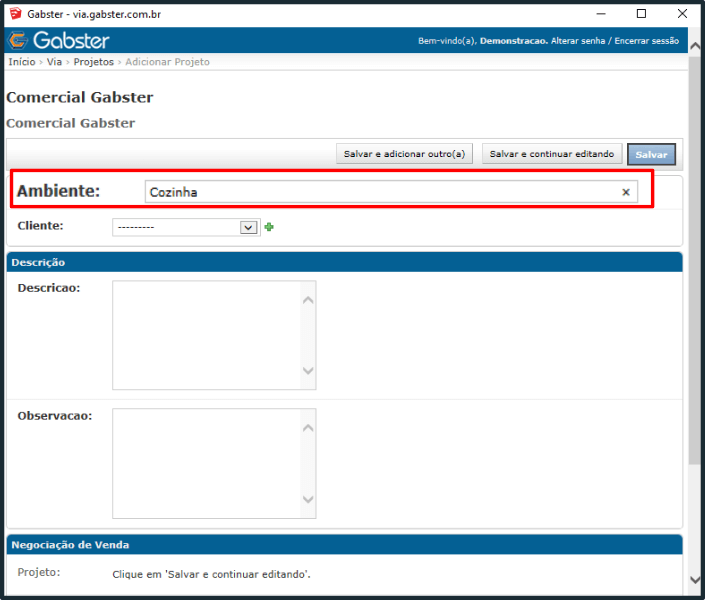
5.2 Para inserir o cliente, clique na seta de opções e escolha dentro os clientes já cadastrados (saiba como cadastrar um cliente clicando AQUI).
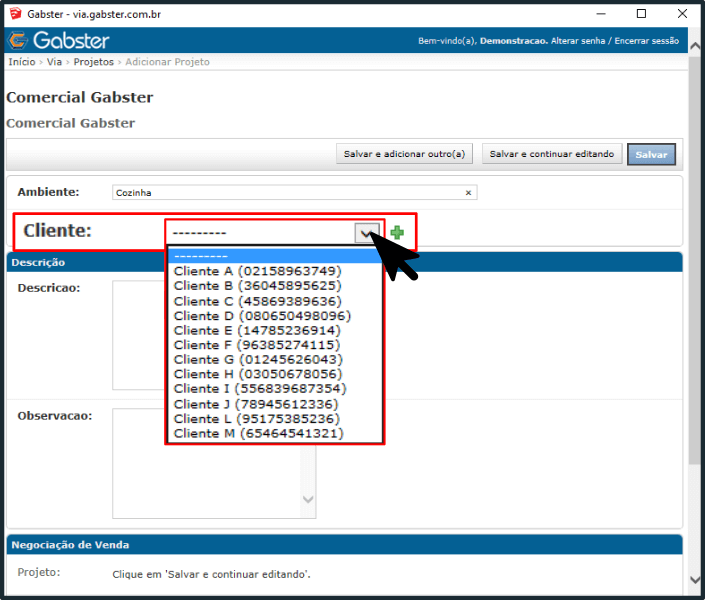
5.3 Os campos "Descrição e Observação" são de preenchimento obrigatório, portanto, você irá colocar informações importantes para o cliente sobre o projeto, tais como: características e detalhes do projeto, prazo de entregas, vencimentos entre outros.
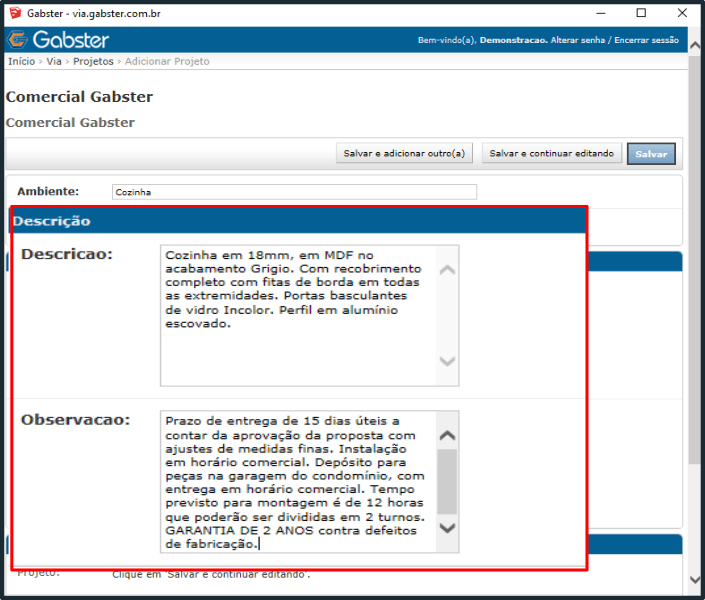
ATENÇÃO: Não é permitido utilizar símbolos como: (.,;:(){}[]""!?#$%*@) ou qualquer outro tipo de caractere especial nos campos de cadastros, pois o uso destes caracteres pode ocasionar problemas na importação do projeto dentro do Sistema Gestor.
6. Para finalizar o cadastro do projeto e salva-lo para futuramente gerar um orçamento, clique em qualquer uma das opções "Salvar", disponíveis na tela de cadastro. Caso você já queira gerar um orçamento siga o passo 7.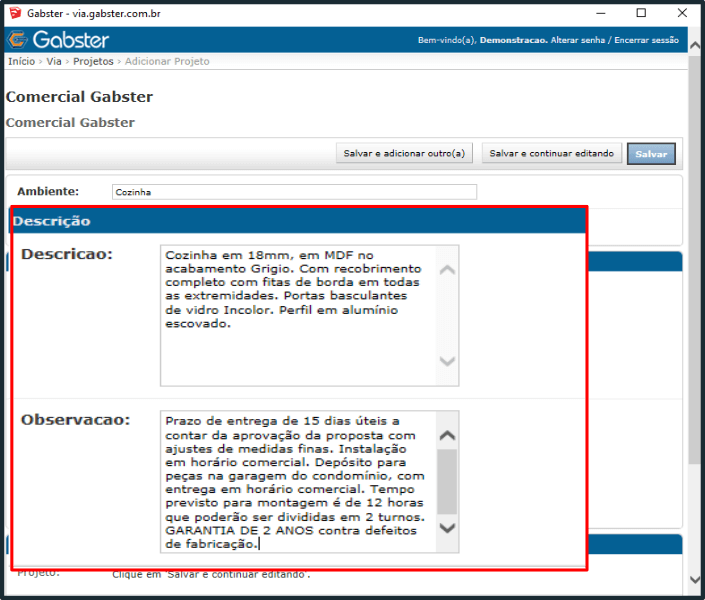
6.1 Com isso, o sistema irá gerar um número para seu projeto, como mostra o exemplo abaixo: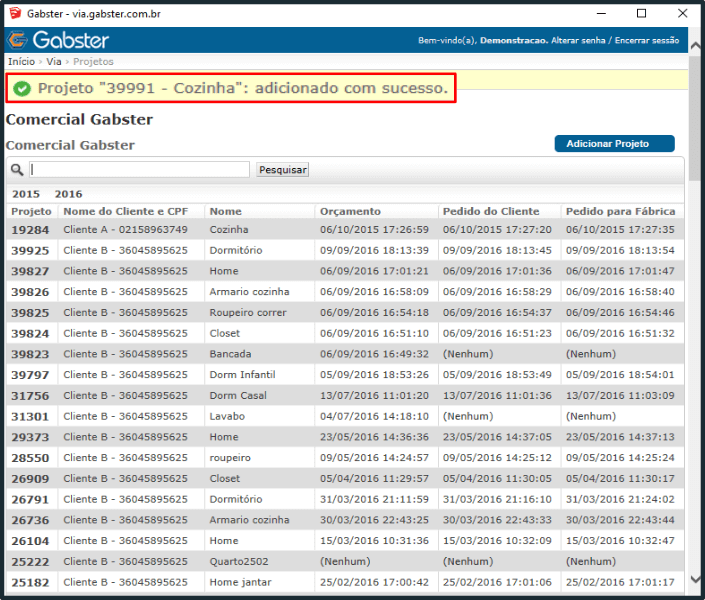
7. Caso você já queira gerar um orçamento desse projeto, clique em qualquer uma das opções "Salvar e continuar editando", disponíveis na tela de cadastro.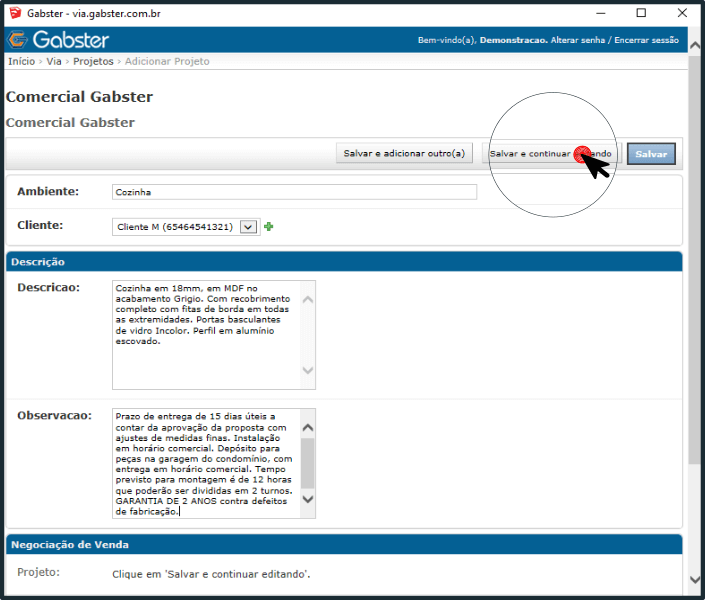 Com isso, poderá clicar AQUI e saber como gerar um orçamento rápido e preciso!
Com isso, poderá clicar AQUI e saber como gerar um orçamento rápido e preciso!